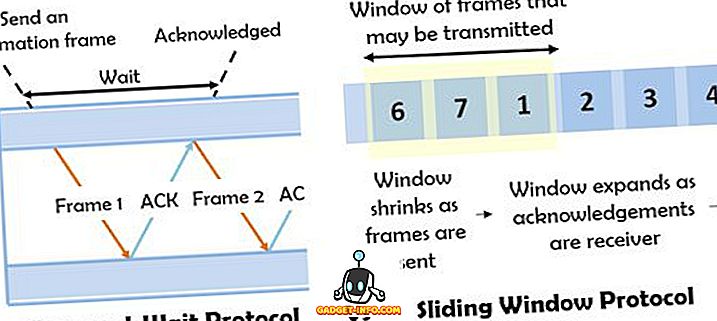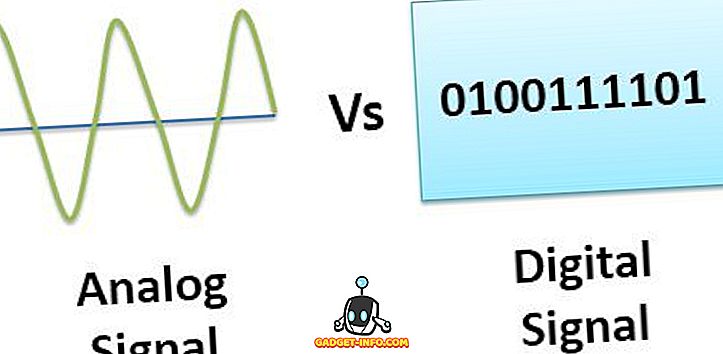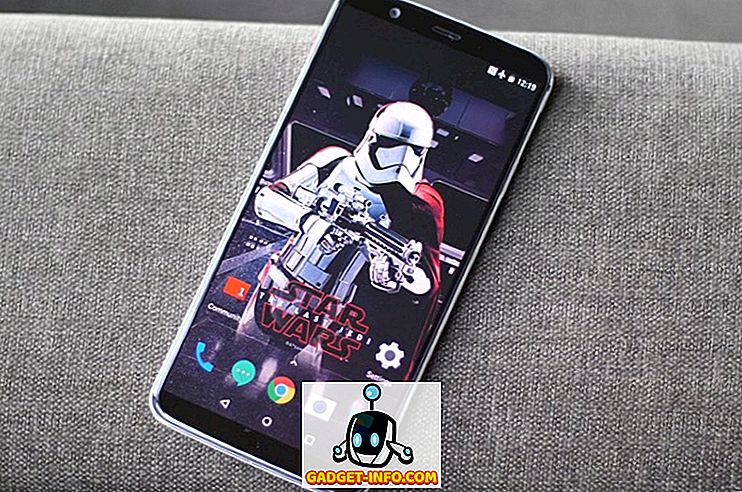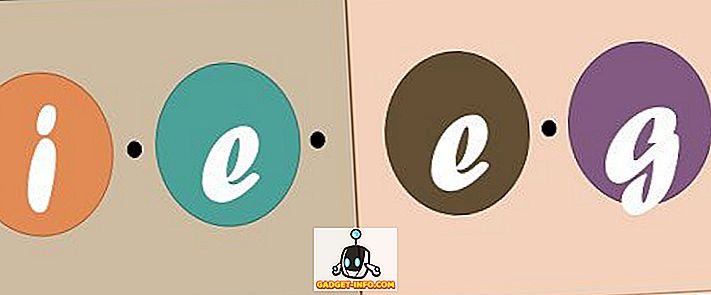Çoğu Linux dağıtımının avantajlarından biri, işletim sistemini makinenize yüklemek zorunda kalmadan bunları canlı bir USB'den çıkarabilmenizdir. Ancak, bir nedenden ötürü, birçok Linux dağıtımı için önyüklenebilir medyaya sahip olmanız gerekiyorsa, muhtemelen her biri için bir dizi farklı USB sürücüsü almayı düşüneceksiniz. Neyse ki, çalıştırmak istediğiniz her Linux dağıtımı için gerçekten çok fazla farklı USB flash sürücüye ihtiyacınız yok. Öyleyse, aynı önyüklenebilir USB'den birden fazla Linux tabanlı işletim sistemine önyükleme yapabilmek istiyorsanız, çoklu önyüklemeli bir USB oluşturabilirsiniz:
Windows'ta Multiboot USB Oluşturmak için YUMI Kullan
Tek bir USB sürücüye birden fazla Linux işletim sistemi kurmak istiyorsanız, istediğiniz zaman önyüklemeye hazırsınız, bunu yapmak için YUMI adlı kullanışlı bir uygulama kullanabilirsiniz. Uygulama yalnızca Windows (indirme) için kullanılabilir, ancak Wine'ı bir Mac veya Linux sisteminde çalıştırmak için kullanabilirsiniz.
Not : Wine kullanarak, MacOS Sierra çalıştıran MacBook Air'de YUMI kullanıyorum.
YUMI kullanarak çoklu önyüklemeli bir USB oluşturmak için, aşağıda belirtilen adımları takip edebilirsiniz:
1. YUMI'yi başlatın. Uygulamanın ana ekranında, önyüklenebilir USB olarak kullanmak istediğiniz USB sürücüsüne karşılık gelen sürücü harfini seçin .
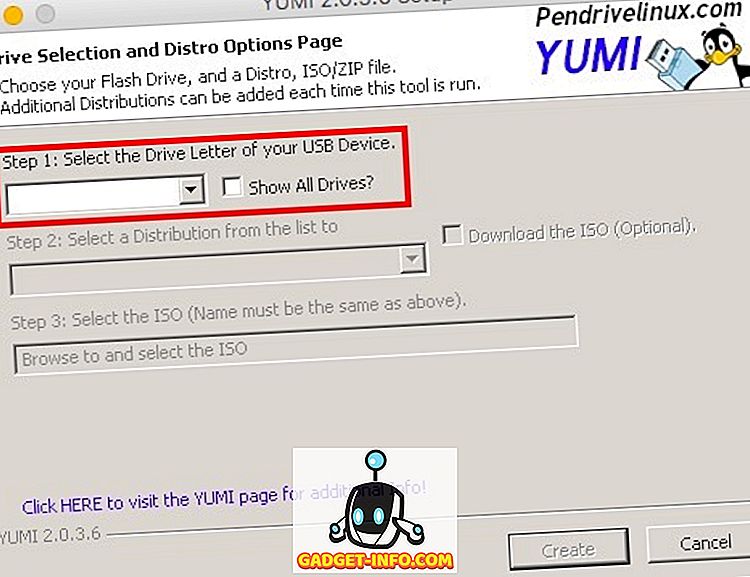
2. Ardından, yüklemek istediğiniz dağıtımın adını seçin . Ubuntu'yu ilk önyüklenebilir Linux dağıtımı olarak yükleyeceğiz. Ayrıca, Ubuntu (veya yüklemek istediğiniz işletim sistemi) için ISO dosyasını seçin . Bir kez yapıldıktan sonra “Oluştur” a tıklayın.
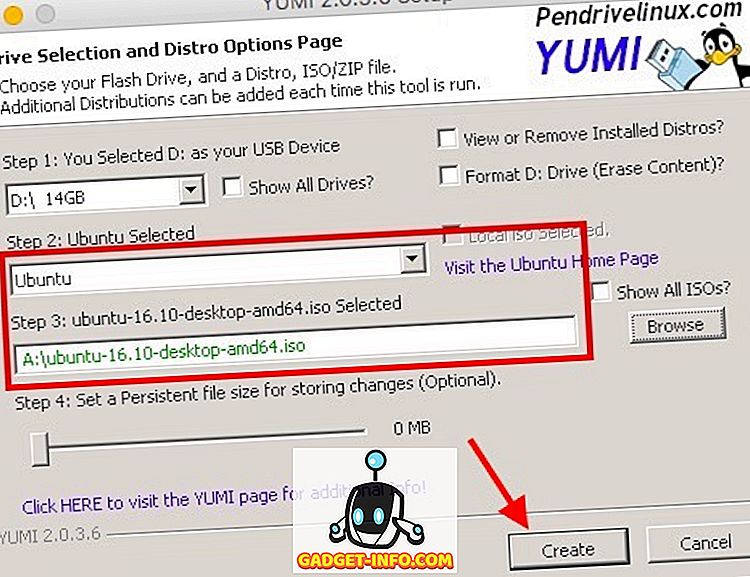
3. Uygulama, gerekli bileşenleri USB sürücüye yükleyecektir. Tamamlandıktan sonra, daha fazla dağıtım yapmak isteyip istemediğinizi soran bir iletişim kutusu sunulur. “ Evet ” e tıklayın.
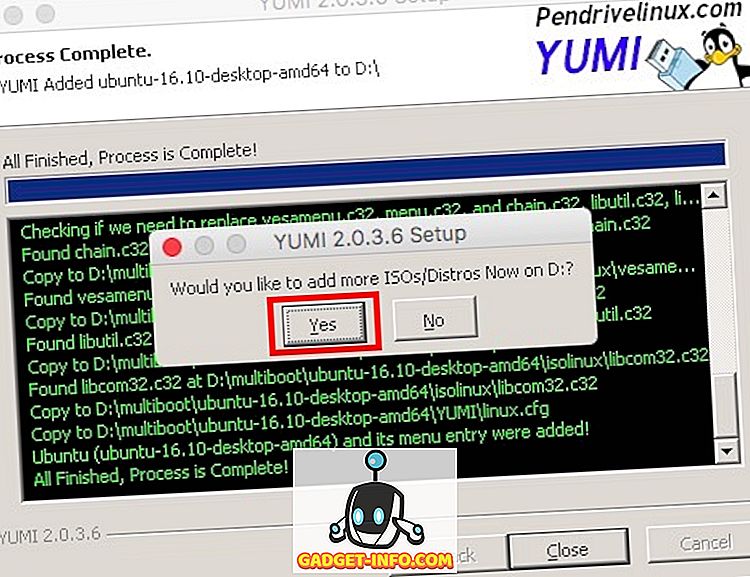
4. Ana ekrana geri alınacaksınız. Sadece kurmak istediğiniz işletim sisteminin adını seçin (Ben İlköğretim işletim sistemini kullanıyorum). Ayrıca, yüklemek istediğiniz dağıtım için ISO dosyasını seçin .
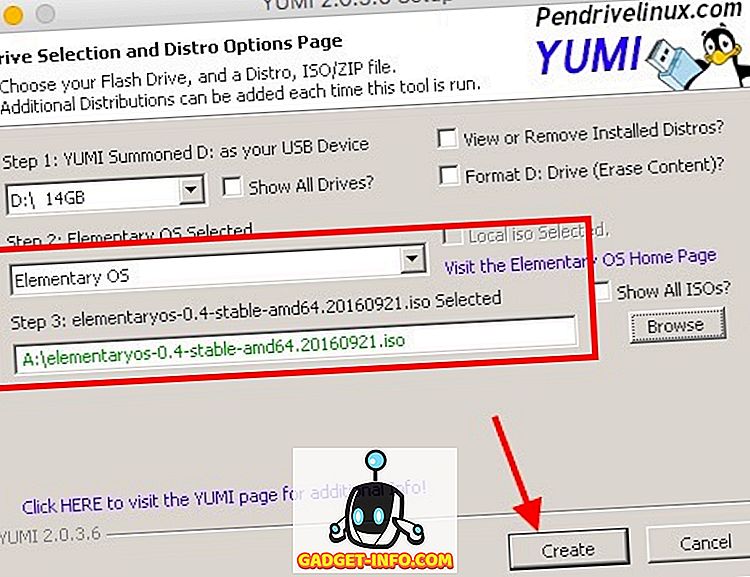
5. İşlem tamamlandığında, daha fazla dağıtım yüklemek isteyip istemediğiniz sorulacaktır. USB sürücünüzde istediğiniz kadar dağıtım eklemeye devam edebilirsiniz. Ancak, bu eğitim için 2 dağıtımda duracağız.
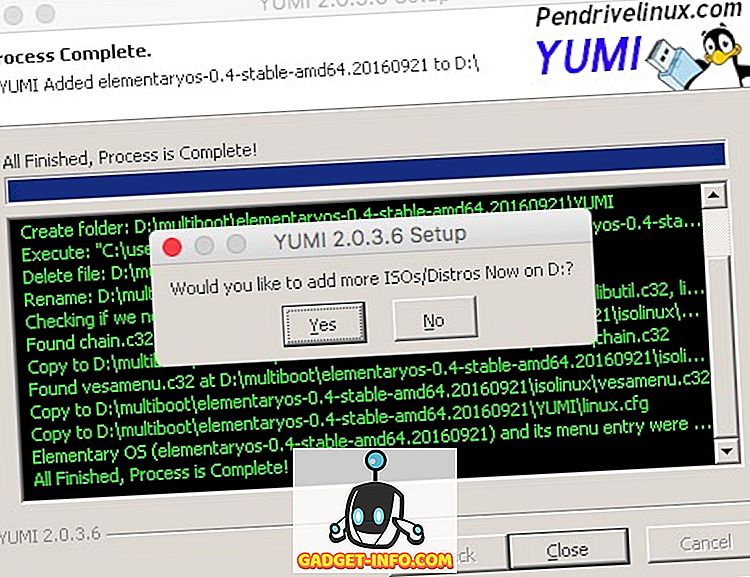
Artık önyüklemeyi yaşamak için kullanabildiğiniz işletim sistemlerinden birinde kullanabileceğiniz önyüklenebilir bir USB diskiniz var. USB sürücünüze yüklediğiniz Linux dağıtımlarından herhangi birine yüklemek istiyorsanız, bilgisayarınızı yeniden başlatın ve USB sürücüsünü önyükleme ortamı olarak kullanın. Bunu yapmak için işlem dizüstü bilgisayarınızın yapısına bağlı olarak biraz değişir. Mac kullanıyorsanız, aynısını yapmak için kılavuzumuza göz atabilirsiniz.
YUMI'yi MacOS Sierra'da Wine ile Çalıştırmak
Mac'de YUMI'yi kullanmak istiyorsanız, benim gibi, herhangi bir zamanda hemen çalışmaya başlamak için aşağıdaki adımları uygulayabilirsiniz.
1. Resmi web sitesinden Wine Staging'i indirin . Bu, Mac'inizde Wine Staging'i kurmak için çalıştırabileceğiniz bir .pkg dosyasını indirecektir.
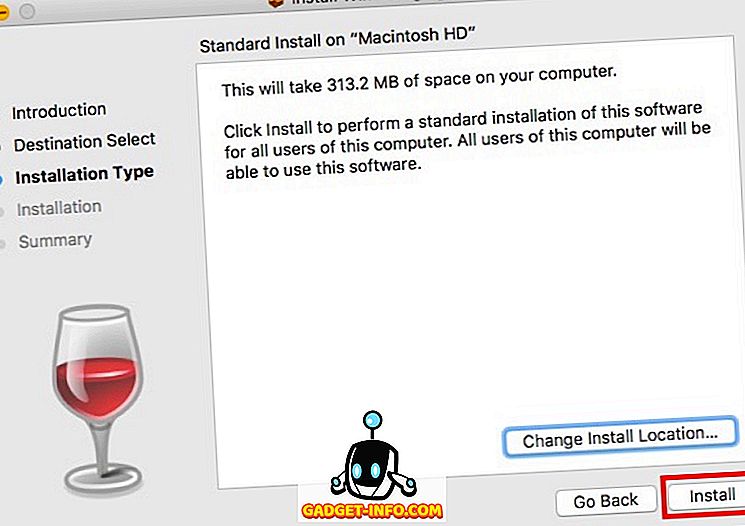
2. Wine'ı yükledikten sonra, YUMI.exe dosyasına sağ tıklayın. “ Birlikte Aç ” seçeneğine gidin ve menüden “ Şarap Hazırlama ” yı seçin.
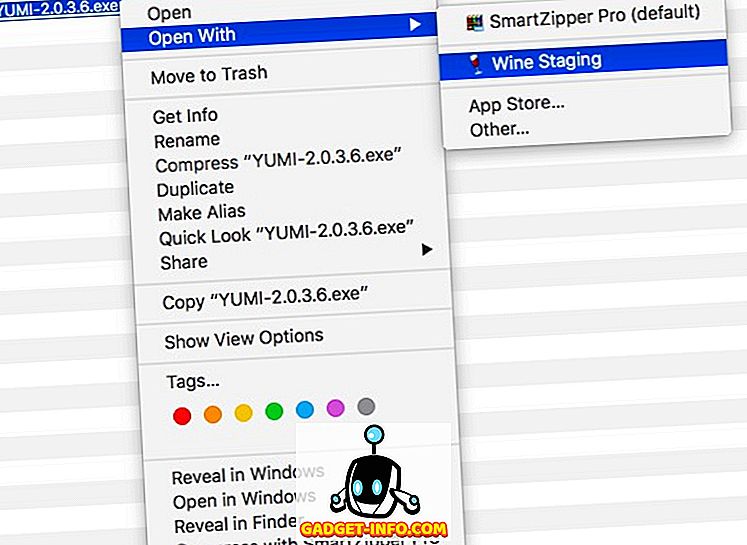
3. YUMI Mac'inizde hemen başlatılır ve USB sürücünüze birden fazla Linux dağıtımı yüklemek için önceki bölümde verilen adımları uygulayabilirsiniz.
Mac'te YUMI kullanmak için bu yöntemi kullanabilirsiniz. Herhangi bir Linux dağıtımında denemedim, ancak Wine'ı kullanarak Linux'ta YUMI çalıştırma işlemi Mac üzerinde YUMI çalıştırmaya benzer.
YUMI ile kolayca Multiboot Linux USB oluşturun
Artık aynı USB sürücüye birden fazla Linux dağıtımını nasıl kurabileceğinizi ve bunlardan herhangi birini önyükleyebileceğinizi bildiğinize göre, USB flash sürücünüze Linux dağıtımı kadar yüklemek için YUMI kullanmaktan çekinmeyin. Ancak, sorunsuz çalışabilmelerini sağlamak için işletim sistemlerinden her birinin USB sürücüsünde en az 4-8 GB alan olmasına izin verdiğinizden emin olun.
Peki, hiç birden fazla önyüklenebilir Linux dağıtımına sahip tek bir USB sürücünüz olmasını istediniz mi? Bunu nasıl başardın? Ayrıca, birden fazla Linux tabanlı işletim sistemine sahip, önyüklenebilir bir Canlı USB oluşturmak için başka bir yöntem biliyorsanız, aşağıdaki yorumlar bölümünde bize bildirin.